

Remote Printer Driver consente di preparare il lavoro di stampa completo. Remote Printer Driver è disponibile in tutte le applicazioni per i sistemi operativi Microsoft Windows e Apple Macintosh. È possibile utilizzare Remote Printer Driver per l'inoltro di documenti da applicazioni quali Microsoft Office e Adobe Acrobat.
Tenere presente che è anche possibile definire le impostazioni del lavoro in un secondo momento da altre posizioni di PRISMAsync. Inoltre, le definizioni del flusso di lavoro possono sostituire le impostazioni effettuate con Remote Printer Driver. (Scelta di un profilo di flusso di lavoro)
La stampante e i suoi accessori di finitura determinano quali impostazioni sono disponibile in Remote Printer Driver. Di seguito è riportata una panoramica delle funzioni. La Guida in linea di Remote Printer Driver fornisce anche informazioni dettagliate sulle funzioni disponibili. Download Remote Printer Driver da Settings Editor. Posizione: .
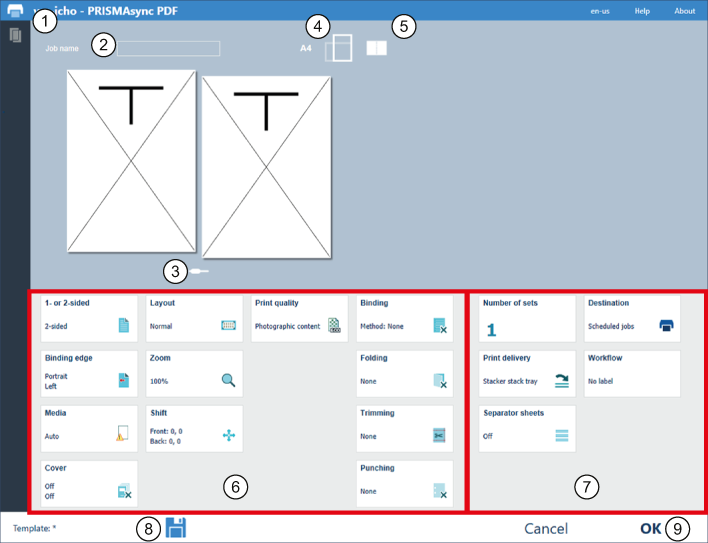 Funzioni di PRISMAsync Remote Printer Driver
Funzioni di PRISMAsync Remote Printer Driver|
|
Icona o impostazione del lavoro |
Descrizione |
|---|---|---|
|
1 |
Configurazione della stampante |
Fare clic sull'icona della stampante per visualizzare le opzioni di finitura della stampante. Quando la stampante non è disponibile per la stampa, l'icona della stampante è rossa. Quando viene visualizzato un punto esclamativo rosso in questa area la stampante è stata interrotta. Fare clic sul contrassegno per visualizzare il motivo. |
|
Supporti disponibili |
Fare clic sull'icona dei supporti per verificare quali supporti sono attualmente assegnati nei vassoi della carta della stampante. |
|
|
2 |
Nome lavoro |
Quando si modifica il nome del lavoro predefinito, l'operatore può facilmente identificare il lavoro sulla stampante PRISMAsync. (Massimo 100 caratteri) |
|
3 |
Contatore incrementale |
Utilizzare il contatore incrementale per sfogliare le pagine del documento. |
|
4 |
Orientamento e formato del documento |
L'orientamento e il formato del documento vengono ripresi dall'applicazione. |
|
5 |
Vista documenti o vista fogli |
Selezionare la vista in cui si desidera visualizzare il layout del documento con le impostazioni correnti. |
|
6 |
Impostazioni dei lavori |
Le impostazioni lavoro fanno riferimento alle opzioni di layout, colore/bianco e nero e finitura. |
|
7 |
Impostazioni di produzione del lavoro |
Le impostazioni di produzione del lavoro fanno riferimento a diverse opzioni: il numero di set, l'utilizzo di set separatori, l'ubicazione del lavoro sul pannello di controllo, il vassoio di uscita richiesto. L'opzione etichetta consente un campo di identificazione aggiuntivo. |
|
8 |
Modello lavoro |
Fare clic sull'icona per salvare le impostazioni del lavoro correnti per riutilizzi successivi. È anche possibile aprire o eliminare un modello esistente. |
|
9 |
Invia lavoro alla stampante |
Fare clic su [OK] per inviare il lavoro con le impostazioni selezionate alla stampante. |